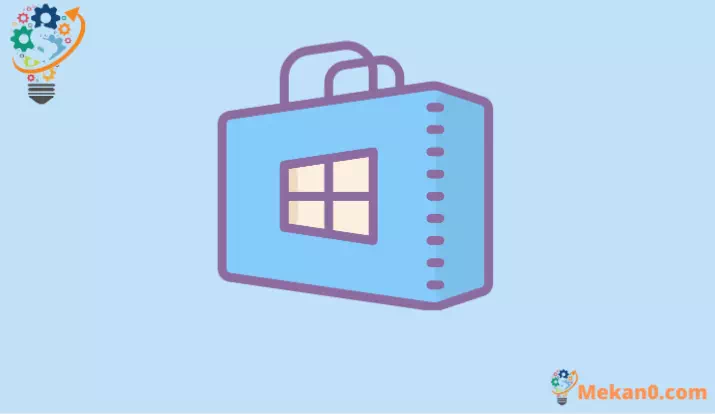Ranje pwoblèm nan pa louvri Microsoft Store Windows 11
Tout sa ou bezwen konnen pou ranje Microsoft Store la lè ou louvri li sou Windows 11 PC ou.
Microsoft Store se yon mache oswa platfòm kote ou ka achte ak telechaje anpil aplikasyon ak jwèt. Li travay menm jan ak App Store sou iOS oswa Play Store sou Android, men pou PC Windows 11 ou. Magazen an gen yon bon seleksyon aplikasyon ak jwèt ki disponib pou w telechaje.
Malgre ke Microsoft Store bay yon platfòm pratik ak an sekirite pou telechaje ak enstale apps, li pa te trè serye depi entwodiksyon li an Oktòb 2012. Li trè komen pou Microsoft Store rankontre divès pwoblèm tankou ekraze epi yo pa louvri ditou, oswa li pa t 'yo. kapab telechaje aplikasyon yo.
Ki sa ki lakòz Microsoft Store pa louvri sou Windows 11?
Plizyè faktè ka responsab pou lakòz pwoblèm nan "Microsoft Store pa louvri". Sa a se paske aplikasyon an depann de sèten paramèt aplikasyon oswa sèvis. Kèk nan rezon ki fè ou ta ka rankontre pwoblèm sa a se:
- Koneksyon entènèt ou a pa travay byen
- Vèsyon Windows ou a fin vye granmoun
- Move paramèt dat ak lè yo pa fikse kòrèkteman
- Anviwònman peyi oswa rejyon ki pa kòrèk
- Istwa kachèt kase oswa koripsyon
- Pèmèt antivirus oswa VPN ka afekte ouvèti magazen an
- Sèvis Mizajou Windows yo enfim e sa a se yon gwo rezon ki fè magazen an pa pral louvri
Kounye a ke nou konnen kòz posib pwoblèm sa a, ann ale nan solisyon yo oswa metòd yo retire pwoblèm sa a. Nou pral kòmanse ak kèk solisyon debaz epi ale nan kèk solisyon avanse pou eseye si solisyon debaz yo pa rezoud pwoblèm nan.
1. Tcheke koneksyon entènèt ou an
Evidamman di, ou dwe gen yon koneksyon entènèt apwopriye pou jwenn aksè nan Microsoft Store la. Si koneksyon Entènèt ou ralanti oswa defo, Microsoft Store p ap kapab kontakte serveurs Microsoft pou resevwa oswa voye okenn done. Pakonsekan, anvan nou ale pi devan epi fè nenpòt lòt chanjman, li ta bon pou chèche konnen si entènèt la pa lakòz pwoblèm nan.
Gen plizyè fason pou asire w ke ou gen yon koneksyon entènèt desan. Ou ka ale nan anviwònman rezo yo pou tcheke si ou konekte ak entènèt la. Louvri meni an anviwònman pa peze Windows+ i Sou klavye a, chèche li nan Windows Search.
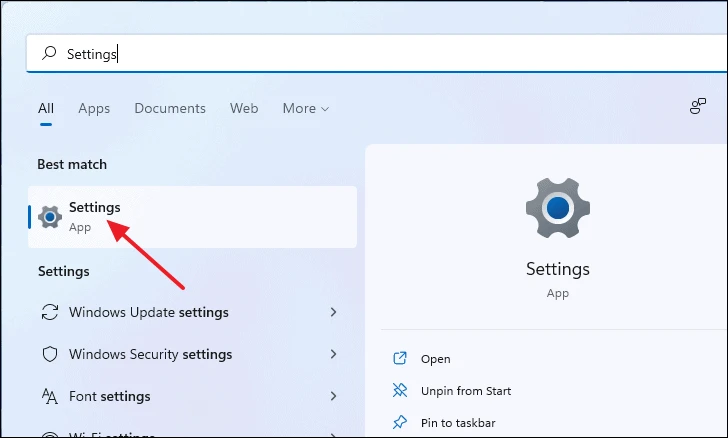
Nan fenèt Anviwònman an, klike sou "Rezo ak Entènèt" nan panèl gòch la. Koulye a, asire w ke anba tèks la fonse Ethernet, li di "Konekte" akote icon nan glòb ble. Si w konekte ak Wifi olye pou yo Ethernet, tèks fonse a pral montre Wifi olye pou yo Ethernet men rès la pral menm bagay la.
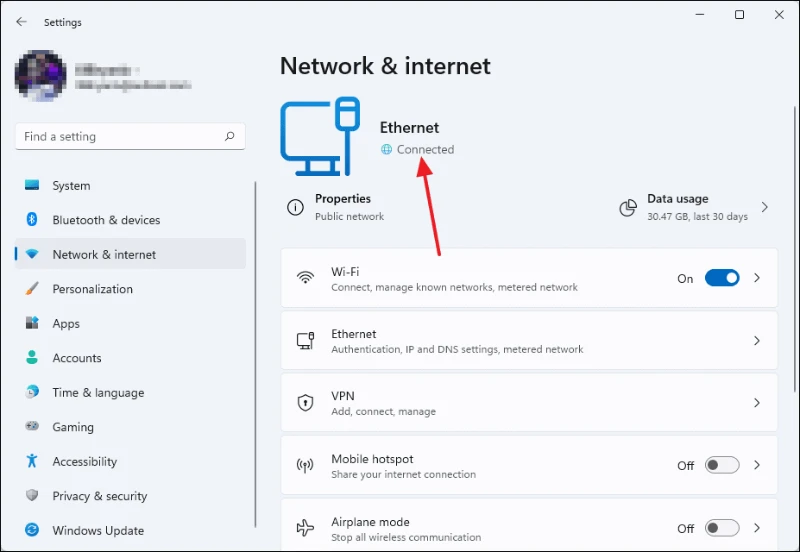
Altènativman, ou ka itilize tou fenèt Kòmandman an pou ping nenpòt adrès IP tankou google.com pou wè si w ap resevwa ping ki konsistan. Si ou pa jwenn son ki konsistan epi ou wè tèks tankou "Demann time out" Lè sa a, ou gen yon koneksyon entènèt defo.
Pou tcheke li tèt ou, ouvri yon fenèt Kòmandman lè w tape CMD nan Start Menu Search epi chwazi li nan rezilta rechèch la.
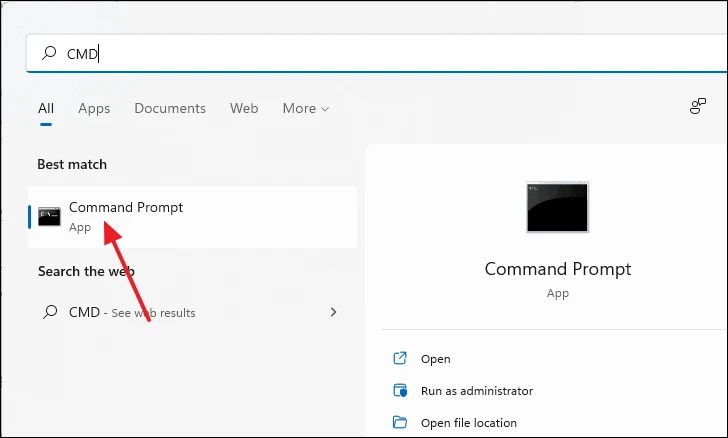
Nan fenèt Kòmandman an, tape lòd sa a sou liy lòd la epi peze Antre nan.
ping google.com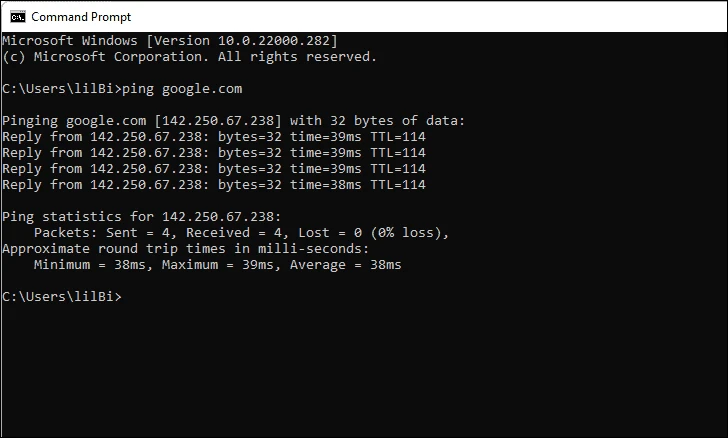
Asire w ke li montre 0% pèt ki endike pèt pake. Si ou gen yon gwo pousantaj pèt pake oswa ping mwayèn ou pi wo pase 80-100ms, Lè sa a, ou gen yon koneksyon entènèt ralanti oswa defo ki lakòz Microsoft Store la pa louvri. Nan ka sa a, kontakte founisè entènèt ou an.
2. Reyajiste Microsoft Store Cache
Reyajiste kachèt la se yon pwosesis trè senp epi rapid. Li ka retire nenpòt ki dosye kase oswa pèvèti ki prezan nan done yo kachèt ki ka anpeche ou louvri magazen an. Tout sa ou dwe fè se tape "wsreset" nan rechèch la meni kòmanse epi chwazi li nan rezilta rechèch la
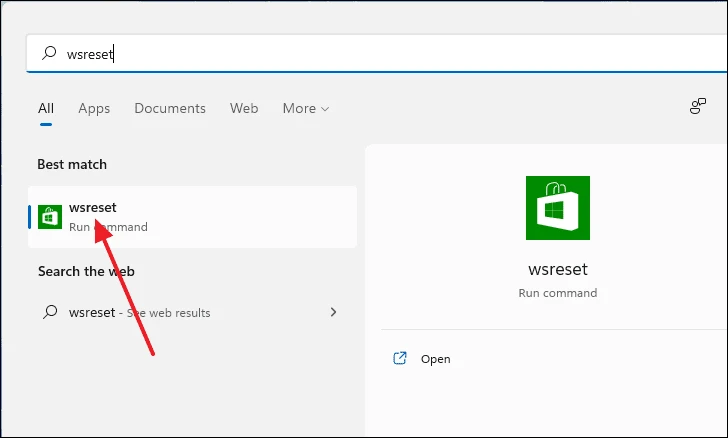
Koulye a, yon fenèt konsole nwa ap parèt ak sa a se nòmal. Pran pasyans epi tann pou pwosesis la fini otomatikman epi fèmen tèt li.
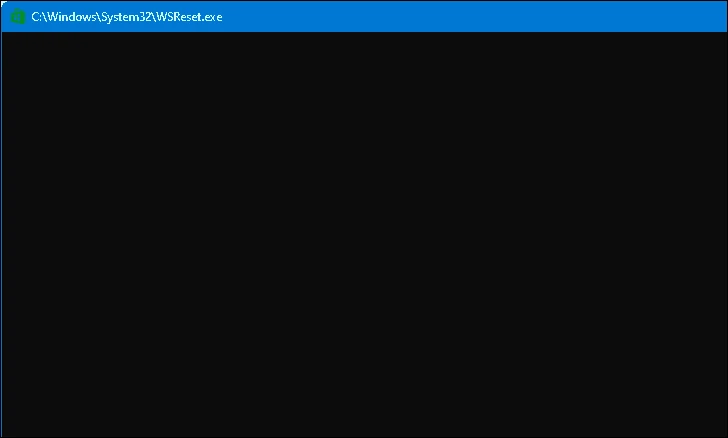
Yon fwa konsole a fèmen, done yo kachèt yo pral efase epi Microsoft Store la ap louvri.
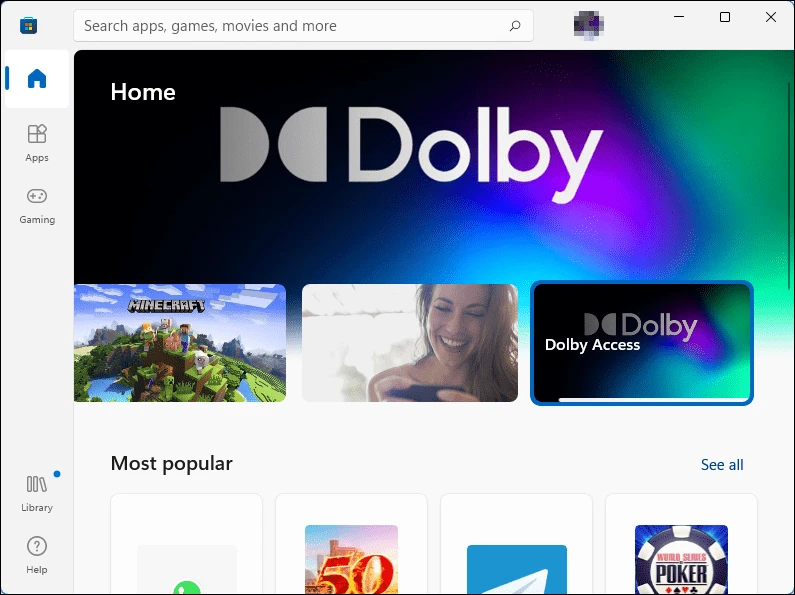
3. Re-anrejistre Microsoft Store lè l sèvi avèk Powershell
Piske Microsoft Store a se yon aplikasyon sistèm, li pa ka retire ak re-enstale pa nenpòt ki mwayen nòmal, ni se yon bon lide fè sa. Men, ou ka itilize konsole Windows PowerShell pou re-anrejistre aplikasyon an nan sistèm nan epi li ka retire nenpòt erè oswa pwoblèm.
Premyèman, tape "PowerShell" nan rechèch Windows la. Dwa-klike sou li nan rezilta rechèch la epi chwazi Kouri kòm administratè.
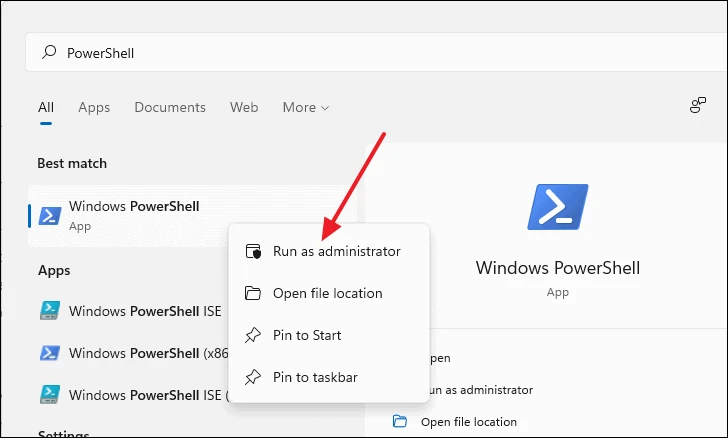
Nan fenèt PowerShell la, kopye epi kole liy sa a nan liy lòd la epi frape Antre nan.
PowerShell -ExecutionPolicy Unrestricted -Command "& {$manifest = (Get-AppxPackage microsoft.windowsstore).InstallLocation + 'AppxManifest.xml' ; Add-AppxPackage -DisableDevelopmentMode -Register $manifest}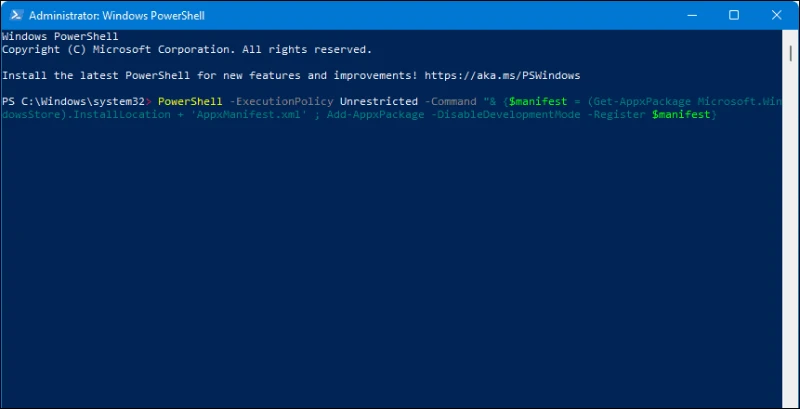
Eseye jwenn aksè nan Microsoft Store kounye a epi wè si li fonksyone.
4. Sèvi ak Windows Store Apps depanaj la
Microsoft okouran ke aplikasyon magazen an ap kraze. Pakonsekan, Windows 11 vini ak yon depanaj pou Microsoft Store la. Pou jwenn aksè nan depanaj la, premye, louvri Anviwònman pa peze Windows+ isou klavye ou oswa lè w chèche li nan Windows Search.
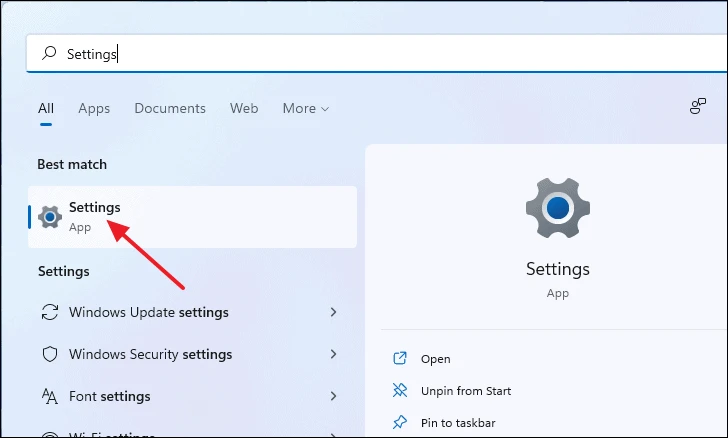
Nan fenèt Anviwònman an, desann sou panèl gòch la epi chwazi Rézoudr.
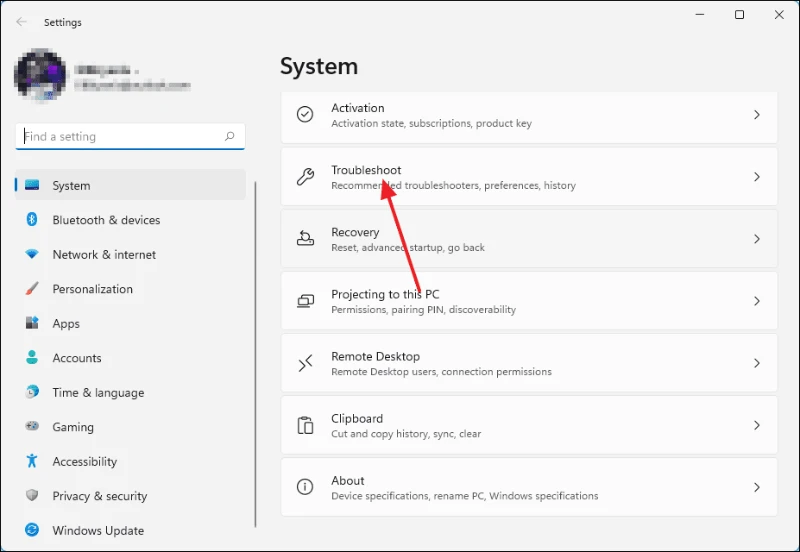
Apre sa, anba seksyon Opsyon, klike sou Lòt Zouti Depanaj.
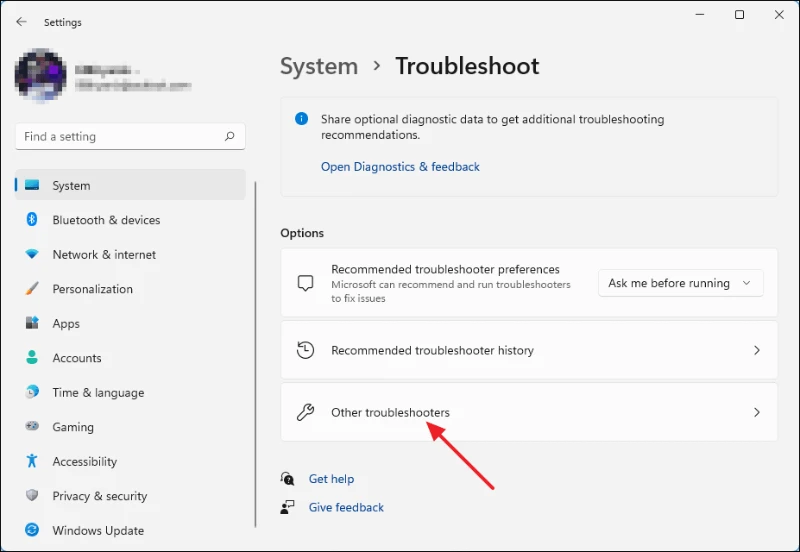
Soti nan la, desann jiskaske ou wè aplikasyon Windows Store epi klike sou bouton Kouri akote li.
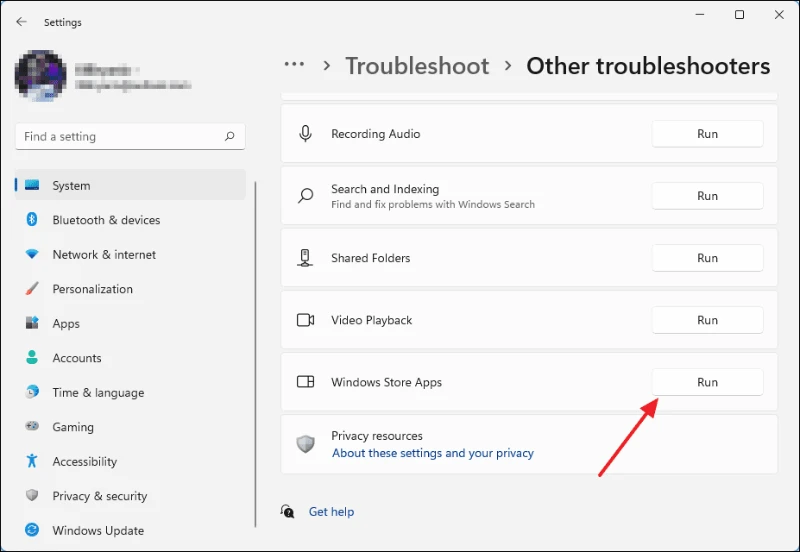
Koulye a, rete tann pou depanaj la idantifye pwoblèm nan.
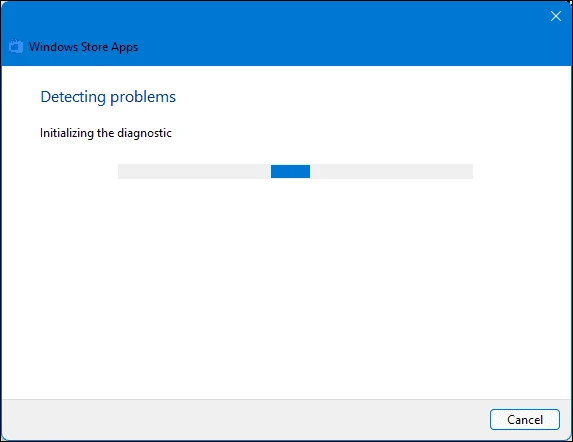
Si depanaj la ka idantifye pwoblèm nan, li pral parèt isit la epi w ap gen opsyon pou rezoud li.
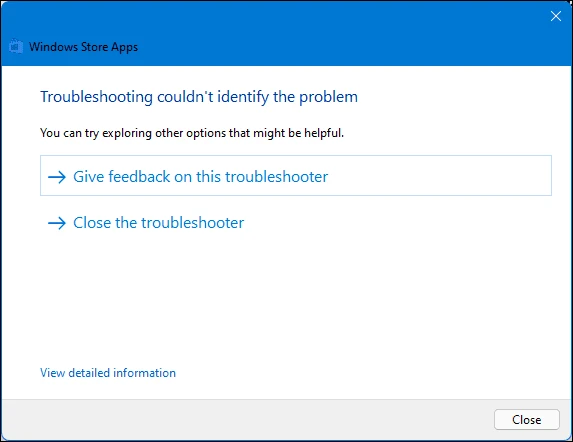
5. Reyajiste oswa repare aplikasyon Microsoft Store
Youn nan fason ki pi fasil yo ranje pwoblèm nan Microsoft Store pa travay se tou senpleman Reyajiste app a oswa ranje li lè l sèvi avèk meni an anviwònman app. Premyèman, louvri Anviwònman pa klike sou bouton an Kòmanse sou ba travay la epi chwazi Anviwònman.
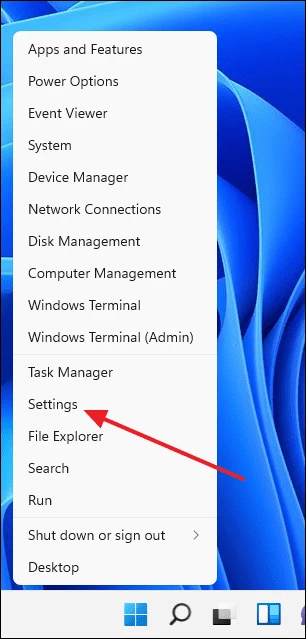
Nan fenèt Anviwònman an, chwazi Aplikasyon nan panèl gòch la epi chwazi "Aplikasyon ak Karakteristik" nan panèl gòch la.
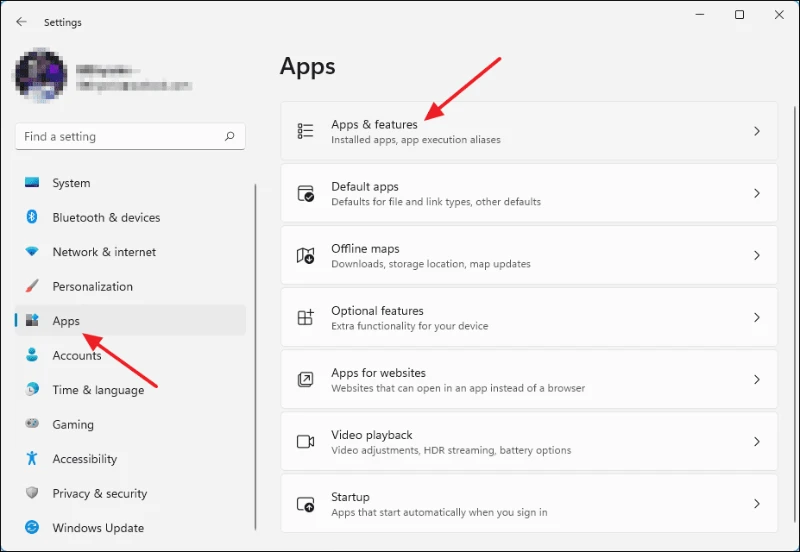
Apre sa, desann jiskaske ou jwenn Microsoft Store epi klike sou twa pwen vètikal yo sou lòt bò tèks la.
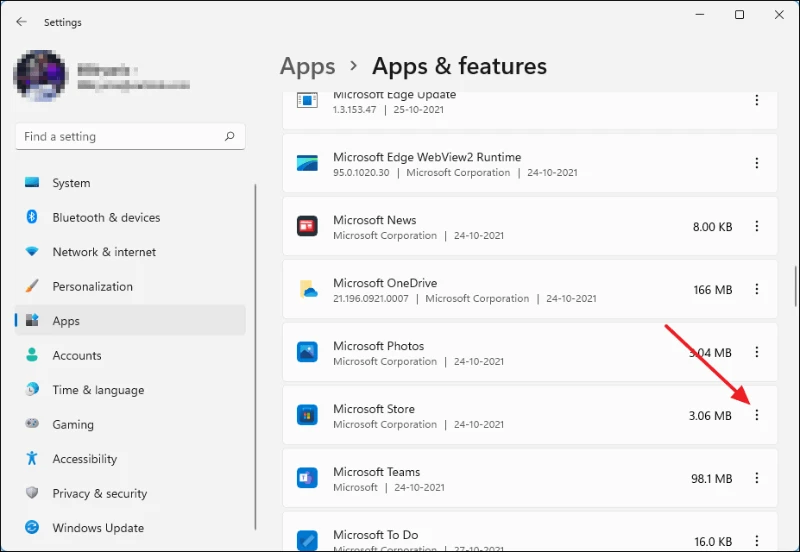
Koulye a, klike sou Opsyon Avanse.
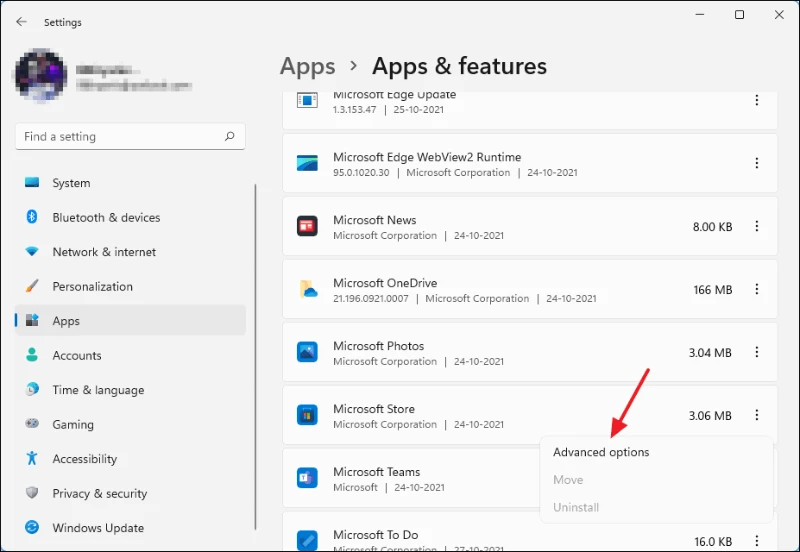
Apre w fin klike sou Avanse si w desann, w ap jwenn opsyon pou Repare oswa Reyajiste aplikasyon Microsoft Store la. Eseye tou de epi wè si sa a rezoud "Microsoft Store pa louvri pwoblèm nan".
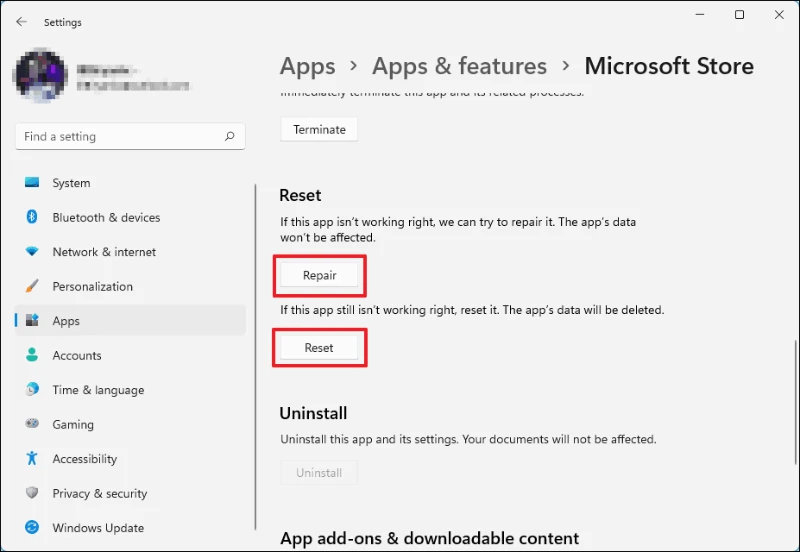
6. Asire w ke Sèvis Mizajou Windows yo aktive
Microsoft Store depann sou anpil sèvis entèn, tankou sèvis "Windows Update". Si sèvis sa a fèmen pou kèk rezon, li lakòz anpil pwoblèm nan Microsoft Store la. Pou asire w ke sèvis sa a ap fonksyone, tape "sèvis" nan rechèch Windows epi chwazi aplikasyon an nan rezilta rechèch la.
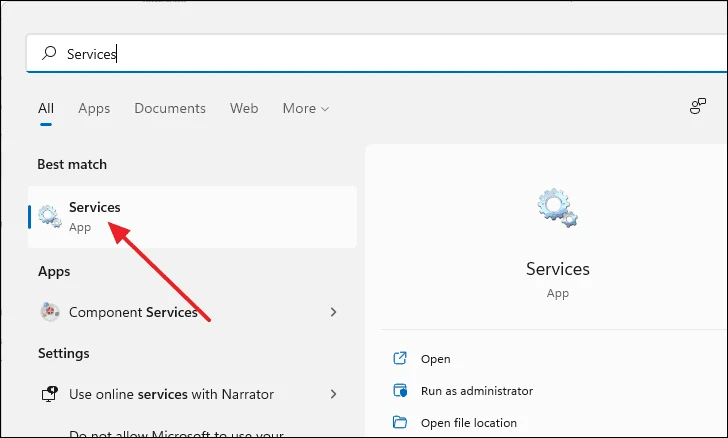
Y ap montre w yon lis sèvis lokal k ap fonksyone sou òdinatè w lan. Jwenn "Windows Mizajou" nan lis la. Double-klike sou Windows Update Service.
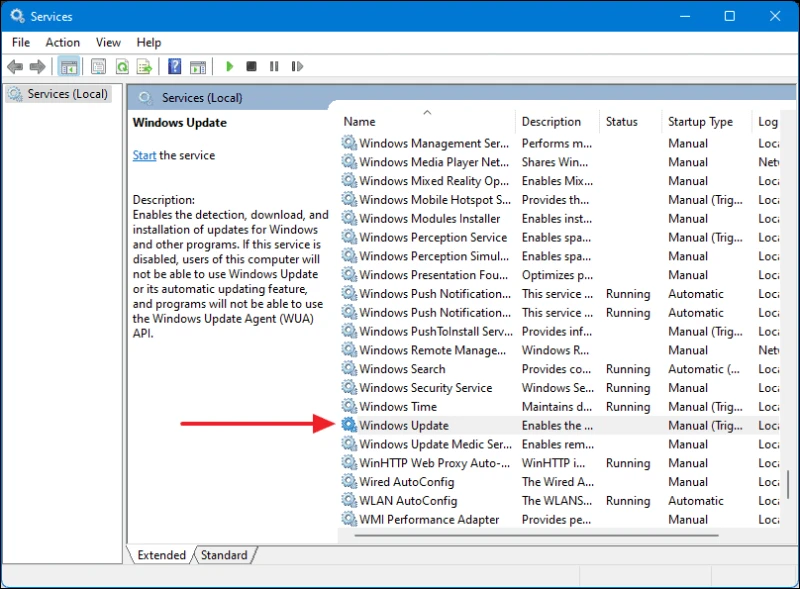
Koulye a, yon bwat dyalòg ki rele Windows Update Properties (Local Computer) ap parèt. Isit la, asire w ke kalite demaraj la mete nan Otomatik epi li montre ke li ap Kouri akote estati sèvis la. Si ou pa, jis klike sou "Kòmanse; bouton anba a epi w ap fini.
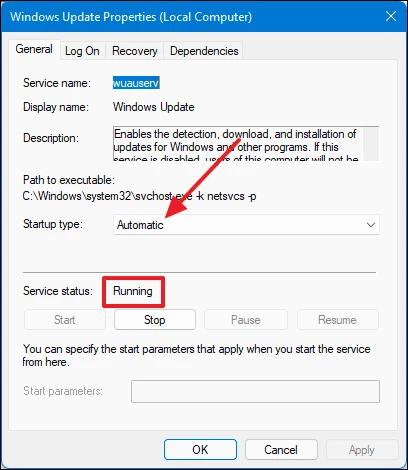
7. Tcheke epi enstale nenpòt aktyalizasyon Windows annatant
Mizajou Windows pa sèlman pote nouvo karakteristik, men tou vini ak korije ensèk, amelyorasyon pèfòmans, anpil amelyorasyon estabilite, ak plis ankò. Anplis de sa, lè Microsoft remake erè oswa pwoblèm ak sistèm operasyon an, li pouse koreksyon atravè mizajou. Kidonk, jis mete ajou Windows 11 PC ou ka otomatikman rezoud pwoblèm ou an.
Pou tcheke si ou gen dènye vèsyon an nan Windows enstale, premyèman, louvri meni an Anviwònman pa peze Windows+ i. Koulye a, nan fenèt la anviwònman, chwazi "Windows Mizajou" nan panèl gòch la epi klike sou bouton ble a "Tcheke pou mizajou" sou panèl dwat la.
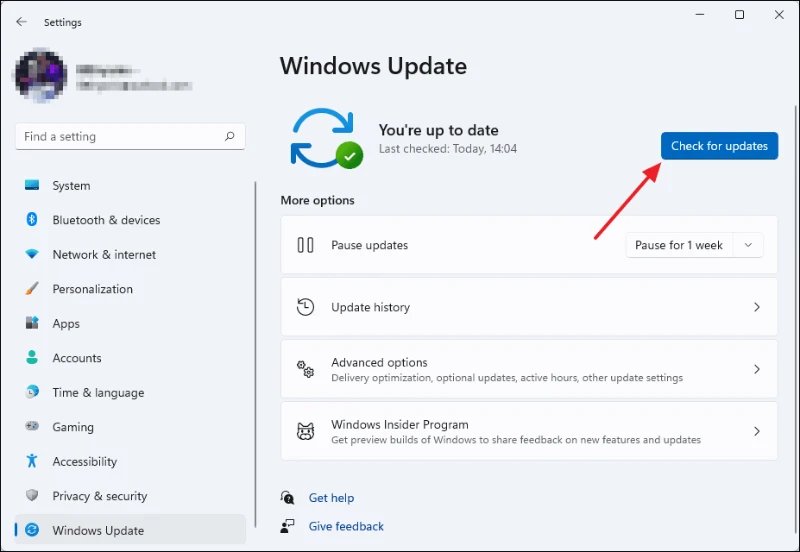
Yon fwa sistèm nan fini tcheke pou mizajou, li pral otomatikman telechaje ak enstale nenpòt aktyalizasyon ki disponib. Rete tann pou pwosesis la fini epi ou ka oswa ou pa gen pou rekòmanse òdinatè w lan depann sou kalite aktyalizasyon a.
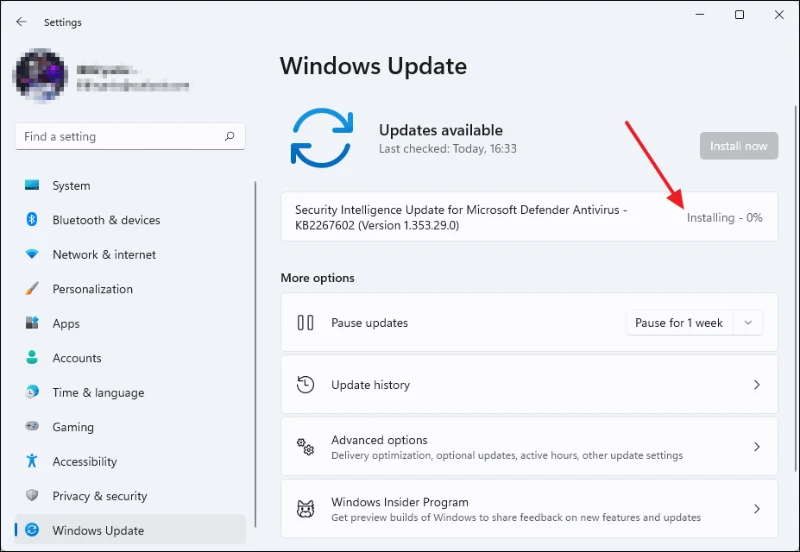
8. Asire w ke ou konekte nan kont Microsoft ou
Li pa ta dwe sipriz ke ou oblije siyen nan kont Microsoft ou a si ou vle telechaje oswa achte anyen nan Microsoft Store la. Pou tcheke si w konekte sou kont Microsoft ou a, louvri Anviwònman lè w chèche l nan meni Start Search oswa lè w peze Windows+ isou klavye a.
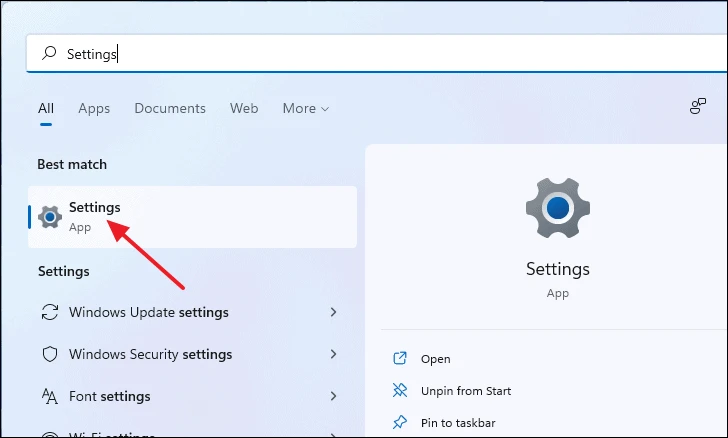
Nan fenèt Anviwònman an, chwazi "Kont" nan panèl gòch la epi chwazi "Enfòmasyon ou" nan panèl dwat la.
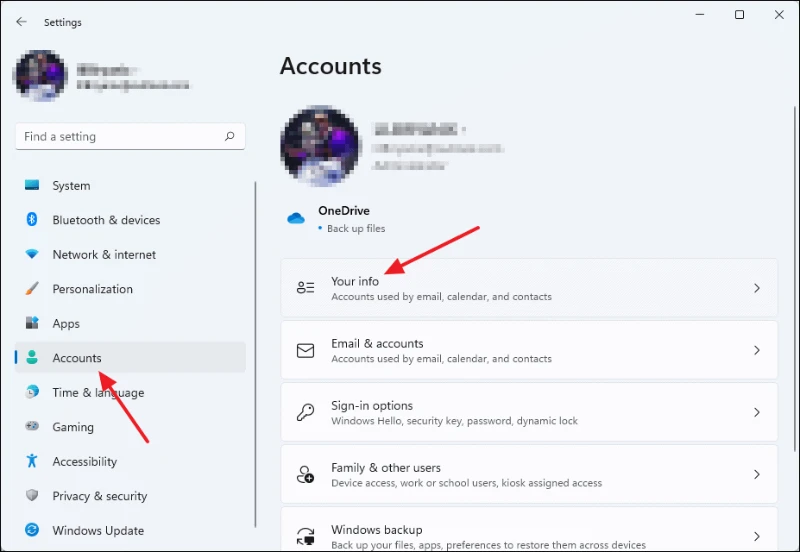
Kounye a, anba seksyon Paramèt Kont si li di "Kont Microsoft," ou konekte nan kont Microsoft ou a. Sinon, ou dwe konekte nan kont Microsoft ou.
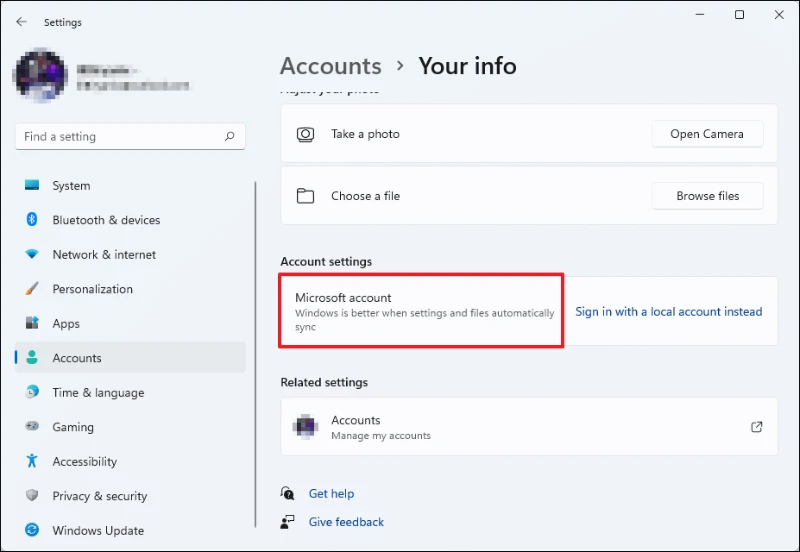
9. Ranje dat ak lè paramètres
Si ou gen move dat ak lè fikse sou òdinatè w lan, sa ka anpeche Microsoft Store la louvri. Sa a se paske Microsoft Store la pa pral kapab senkronize dat ak lè nan òdinatè w lan ak sèvè a, e sa ka lakòz li aksidan toujou.
Pou mete dat ak lè ki apwopriye sou òdinatè w lan, kòmanse meni Anviwònman an pa peze Windows+ isou klavye a. Nan fenèt Anviwònman an, chwazi "Tè ak Lang" nan panèl gòch la, epi klike sou "Dat ak Lè" sou panèl dwat la.
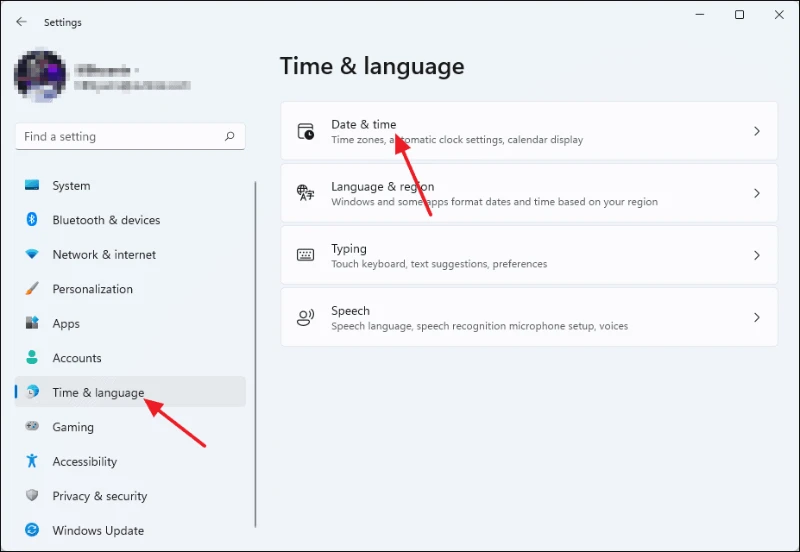
Koulye a, mete baskil yo akote Mete tan otomatikman ak Mete zòn tan otomatikman sou On. Apre sa, klike sou bouton Sync Now anba seksyon lòt paramèt epi yo pral mete ajou lè ak dat otomatikman.
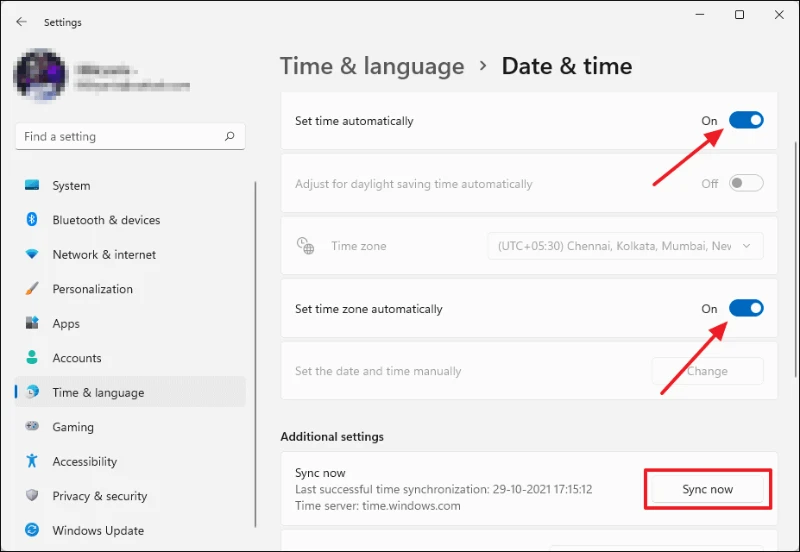
10. Mete rejyon ki kòrèk la sou òdinatè w lan
Chwazi rejyon ki kòrèk la trè enpòtan pou Microsoft Store la fonksyone byen. Microsoft gen diferan varyasyon nan Microsoft Store pa rejyon an. Aplikasyon magazen an sou PC ou bezwen konekte ak sèvè rejyonal ki apwopriye a pou pèmèt plizyè karakteristik tankou lajan rejyonal, opsyon peman, sansi kontni, elatriye.
Pou tcheke oswa chanje anviwònman rejyon yo, premyèman, louvri Anviwònman pa peze Windows+ i sou klavye a. Apre fenèt paramèt la louvri, klike sou "Tan ak Lang" nan panèl gòch la epi chwazi "Lang ak Rejyon" nan panèl dwat la.
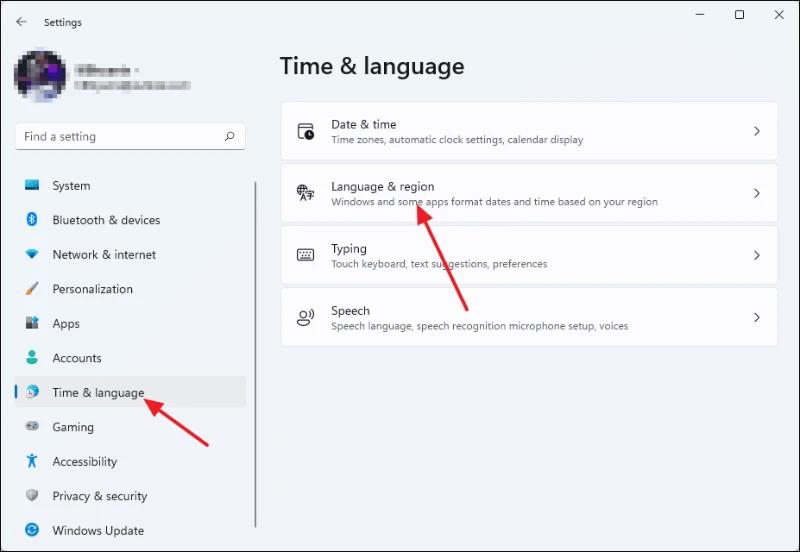
Apre sa, desann jiskaske ou wè seksyon Rejyon an. Sèvi ak meni ki rele "Peyi oswa Rejyon" pou chwazi rejyon ou a epi w ap fini.
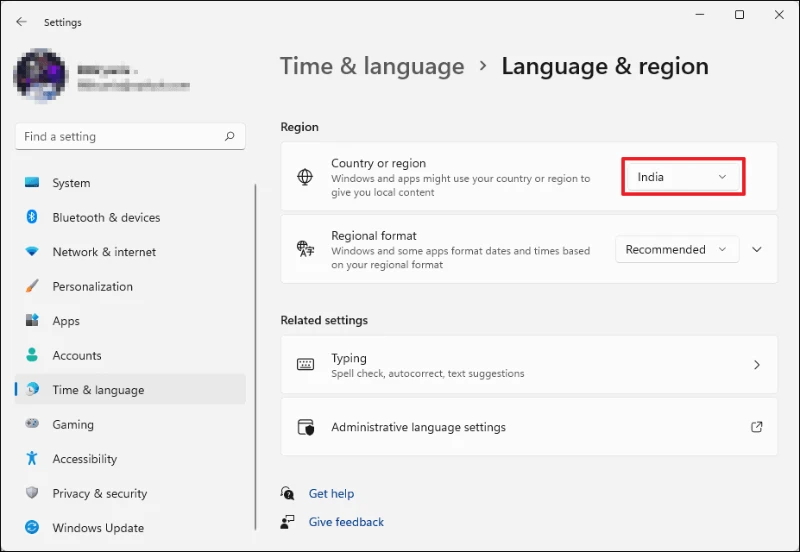
11. Etenn serveurs prokurasyon yo
Kouri sèvè Proxy bon pou amelyore vi prive, men li ka entèfere ak koneksyon Microsoft Store la epi anpeche li louvri. Pou enfim proxy a, premyèman, louvri Anviwònman lè w chèche li nan rechèch la meni Kòmanse.
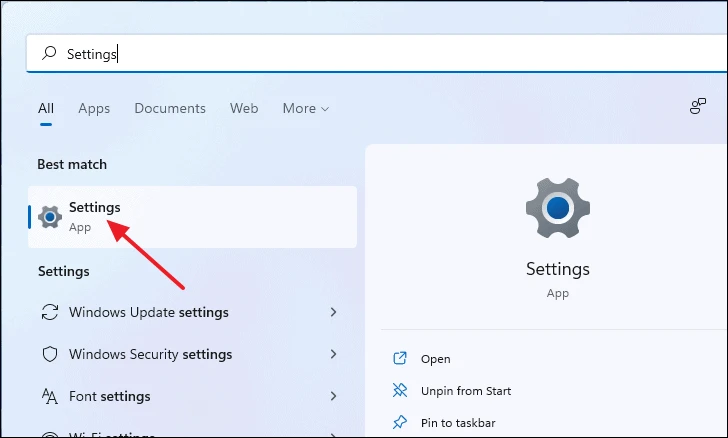
Nan fennèt paramèt la, premyèman, klike sou "Rezo ak Entènèt" nan panèl gòch la epi klike sou "Proxy" nan panèl dwat la.
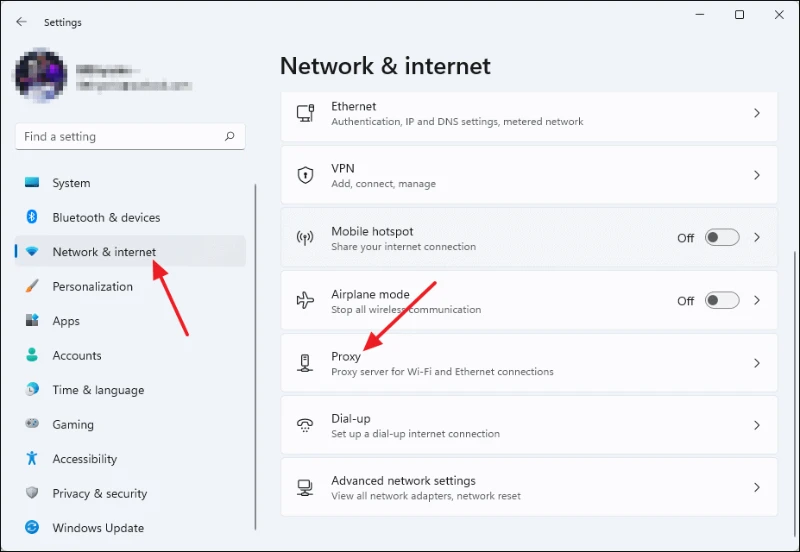
Koulye a, premyèman, asire w ke anba Auto proxy anviwònman, aktive ki rele "Otomatikman detekte paramèt" yo mete sou Off. Apre sa, klike sou bouton Enstalasyon an anba seksyon manyèl konfigirasyon proxy pou ouvri paramèt proxy manyèl yo.
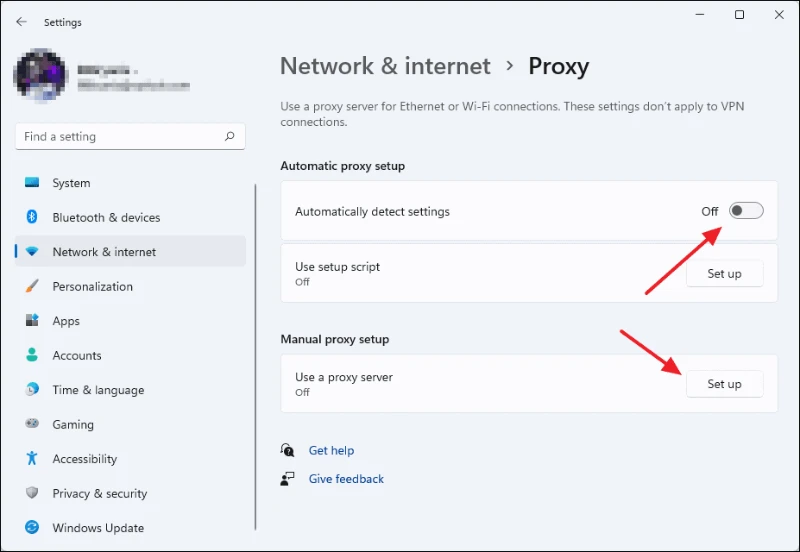
Yon bwat dyalòg ki rele Edit Proxy Server ap parèt. Vire switch la ki make Sèvi ak yon sèvè prokurasyon, epi w ap fini.
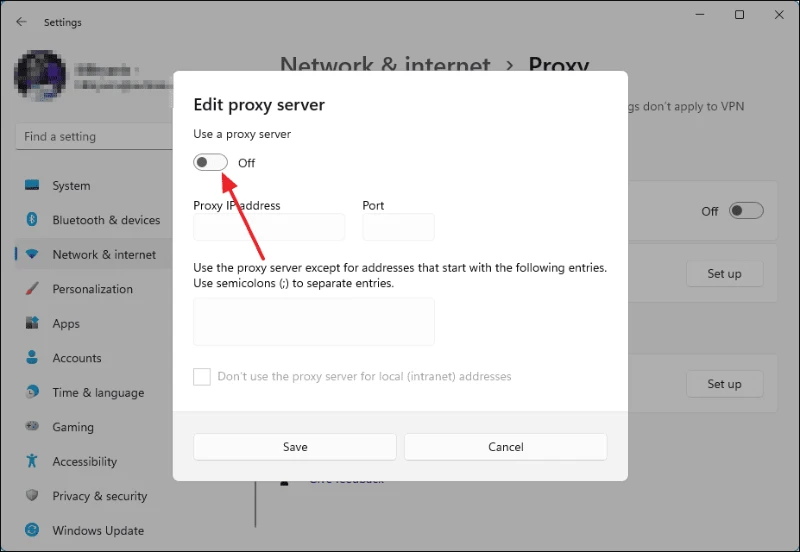
12. Sèvi ak yon sèvè DNS dedye
Li posib ke Microsoft Store la pa pral louvri paske DNS w ap itilize a ap anpeche aplikasyon an jwenn aksè nan sèvis yo. Si sa a se ka a, petèt chanje DNS la pral rezoud pwoblèm sa a. Nou rekòmande pou w itilize DNS Google paske li konpatib ak tout founisè entènèt epi li pa bloke aksè nan okenn sit entènèt oswa sèvè.
Chanje paramèt DNS sou òdinatè w lan. Ou ka mete yon DNS koutim pou rezo w ap itilize a dwat sou òdinatè w lan tou. Pou kòmanse, premyèman, louvri Panel Kontwòl la lè w chèche li nan Windows Search.
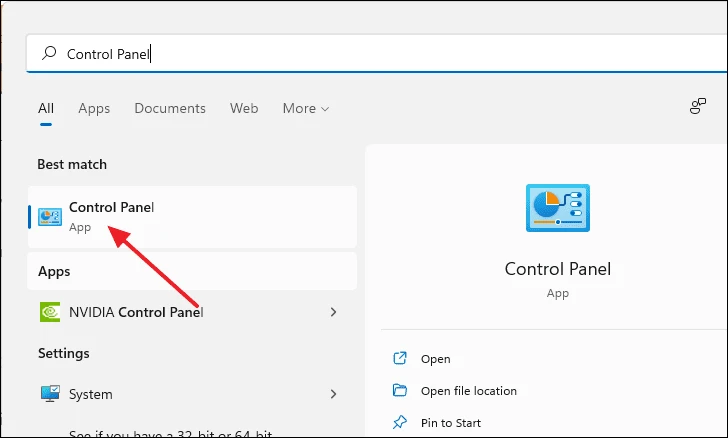
Yon fwa ou nan fenèt Kontwòl Panel la, klike sou Rezo ak Entènèt.
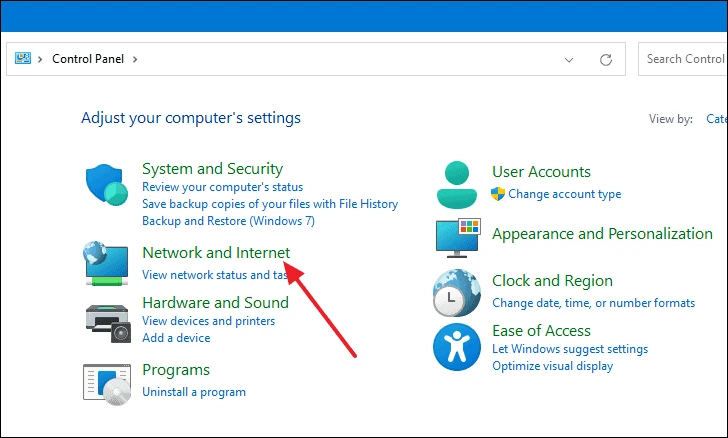
Apre sa, klike sou Gade estati rezo a ak travay yo anba seksyon Rezo ak Sant Pataje.
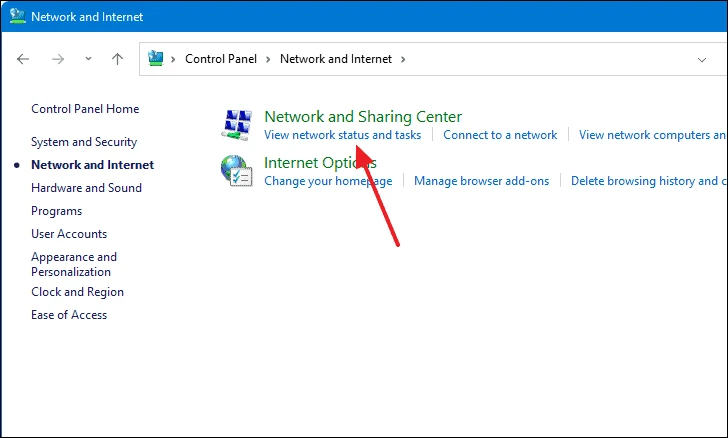
Koulye a, soti sou bò gòch nan fenèt la, chwazi Chanje anviwònman adaptè.
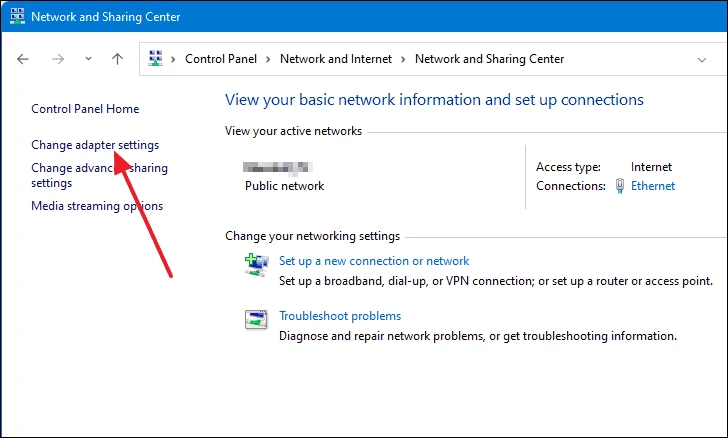
Yon nouvo fenèt ki rele "Koneksyon Rezo" ap parèt. Soti isit la, chwazi adaptè rezo a itilize pa doub klike sou li.
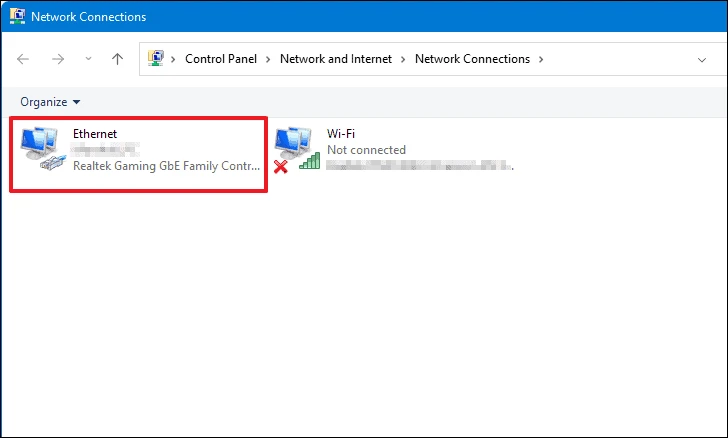
Koulye a, yon bwat dyalòg ki rele Ethernet Status ap parèt. Klike sou bouton Pwopriyete pou kontinye.
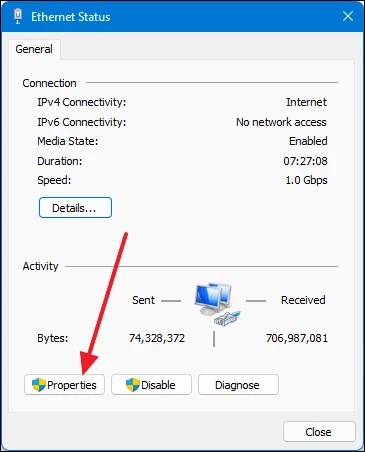
Apre sa, double-klike sou Pwotokòl Entènèt Version 4 (TCP/IPv4)'.
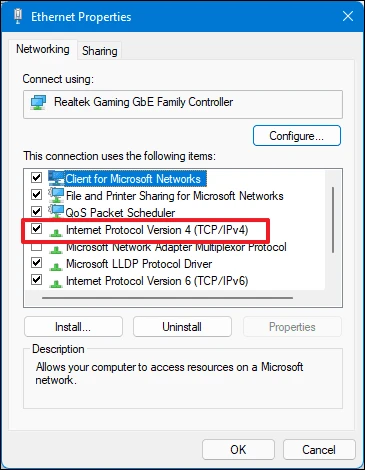
Yon lòt bwat dyalòg ap parèt. Chwazi "Sèvi ak adrès sèvè DNS sa yo" toupre anba a nan dyalòg la epi mete l 8.8.8.8 Anndan jaden tèks sèvè DNS pi pito a 8.8.4.4 ak andedan lòt jaden tèks sèvè DNS la. Lè sa a, peze bouton an OK pou konsève pou chanjman yo.
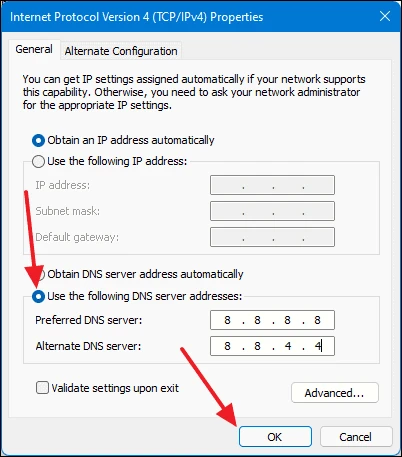
Chanje DNS nan anviwònman routeur. Pou jwenn aksè nan paramèt routeur ou a, louvri navigatè ou a epi tape ba adrès ou a, peze Antre nan. Sa a pral mennen ou nan paj lakay routeur ou a. Yon fwa ou la, konekte ak kalifikasyon ou yo.
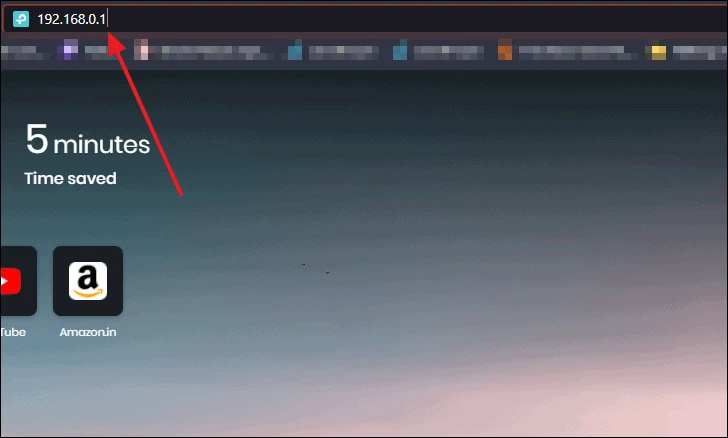
Apre ou fin konekte, chwazi opsyon "Entènèt".
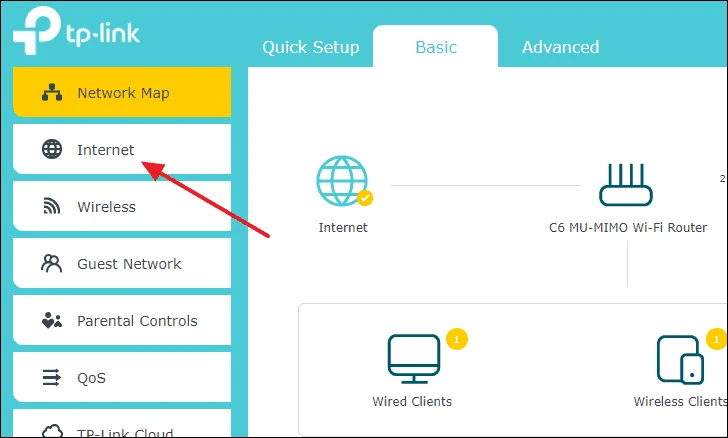
Apre sa, mete 8.8.8.8 andedan jaden tèks DNS Prensipal la ak 8.8.4.4 nan jaden tèks DNS Segondè. Segondè DNS pa obligatwa epi ou ka sote li si ou vle. Finalman, klike sou Save epi DNS ou a pral chanje.
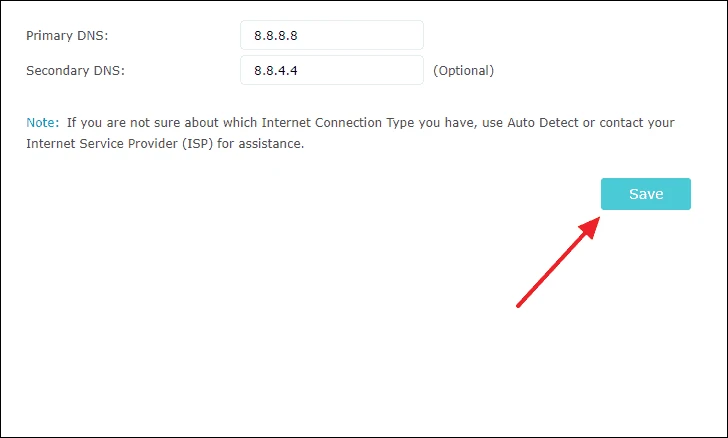
REMAK: Si ou gen yon routeur ki soti nan yon lòt manifakti TP-link, pwosesis la ap rete plis oswa mwens menm jan an. Jis chèche paramèt menm jan an epi w ap kapab chanje DNS routeur ou a.
Men ki jan ou ka chanje DNS ou an Google DNS si ou gen pwoblèm pou ouvè Microsoft Store la.
13. Dezenstale antivirus ou a
Li posib ke rezon ki fè w ap gen pwoblèm nan pa louvri Microsoft Store la se ke ou gen yon antivirus enstale. Lojisyèl antivirus pafwa pa fè distenksyon ant yon pwosesis sistèm ak nenpòt lòt aktivite rezo, kidonk entèwonp anpil aplikasyon sistèm tankou Microsoft Store la.
Nan ka sa a, li se pi bon dezenstalasyon antivirus la epi ou ka fè li nan Kontwòl Panel la. Premyèman, louvri Kontwòl Panel pa chèche li nan Windows Search. Louvri li lè w chwazi li nan rezilta rechèch la.
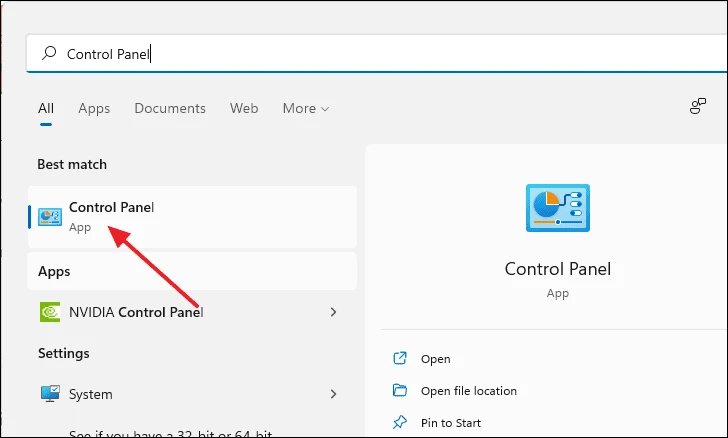
Nan fenèt Kontwòl Panel, klike sou Désinstaller yon pwogram.
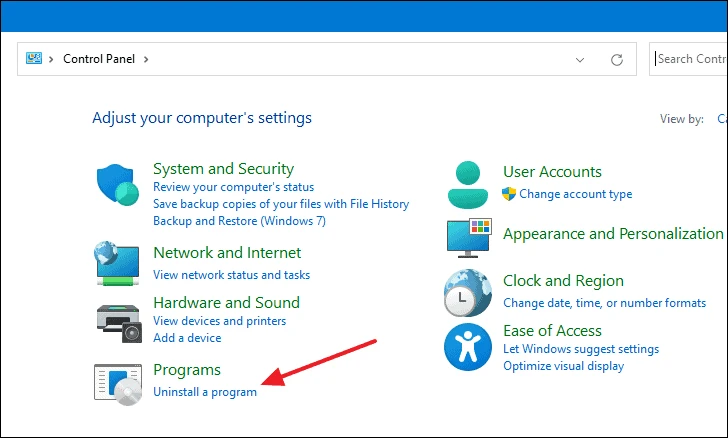
Koulye a, ou pral jwenn yon lis tout pwogram ki enstale sou òdinatè w lan. Ou ka dezenstale antivirus ou a lè w chwazi li nan lis la epi klike sou bouton Dezenstalasyon an.
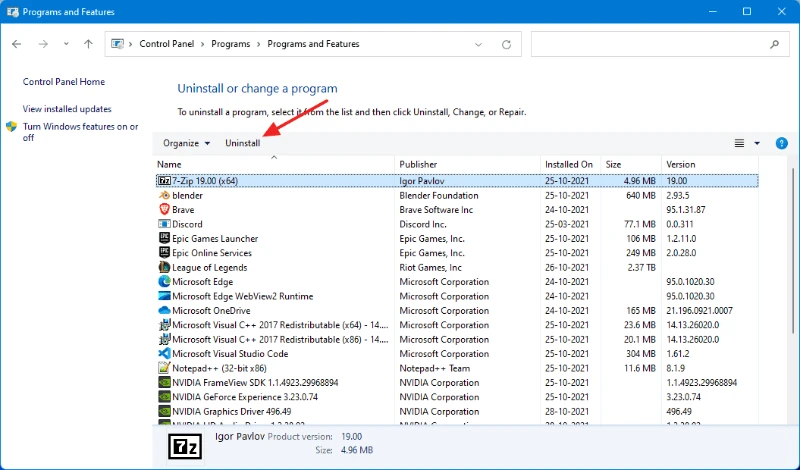
14. Enfim VPN sou òdinatè w lan
VPN yo ka trè itil pou navige sou entènèt la an sekirite oswa kontoune modération kontni. Men, akòz ki jan VPN a ap travay, ou ka pa kapab konekte ak sèvè Microsoft Store yo. Nan lòt men an, gen ka kote kèk itilizatè ka sèlman konekte nan magazen an Microsoft lè l sèvi avèk yon VPN.
Pa gen okenn lis fikse sou sa VPN yo gen dwa jwenn aksè nan sèvè Microsoft Store. Sa depann de moun w ap itilize a ak koneksyon yo. Si w ap itilize youn epi ou pa ka louvri magazen an, eseye fèmen VPN a epi ouvri magazen an epi ouvri li.
Sa yo se metòd ou ka itilize pou rezoud yon pwoblèm Microsoft Store pa louvri nan Windows 11.